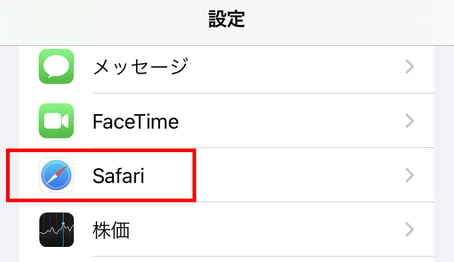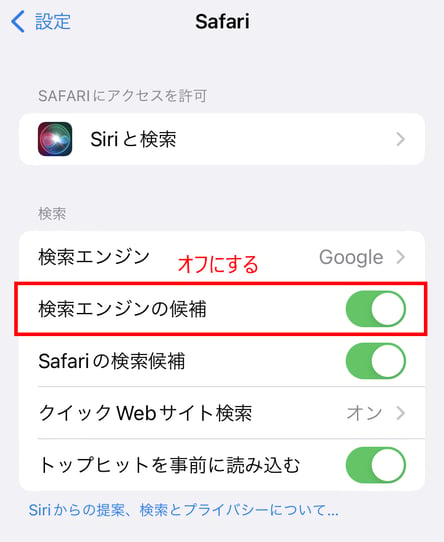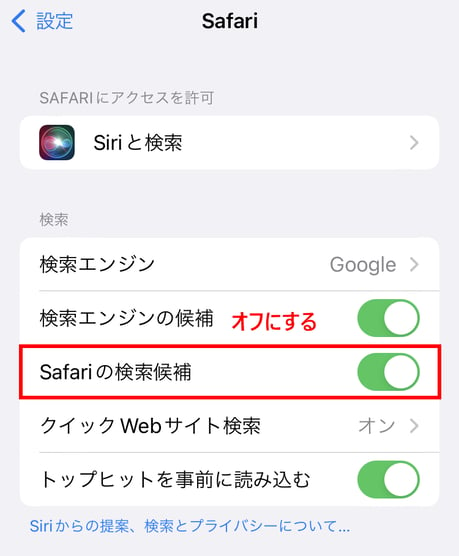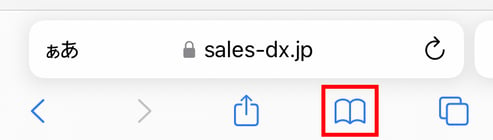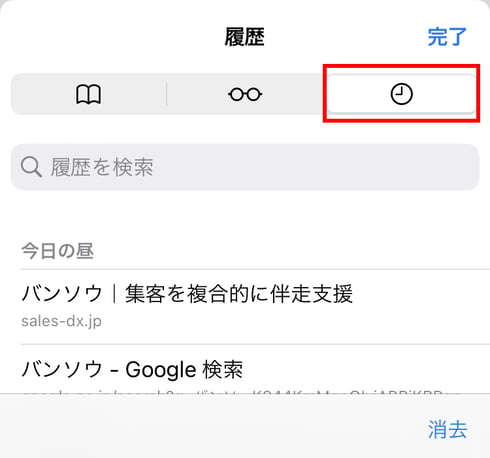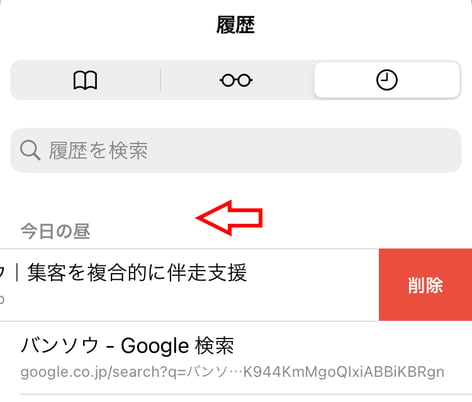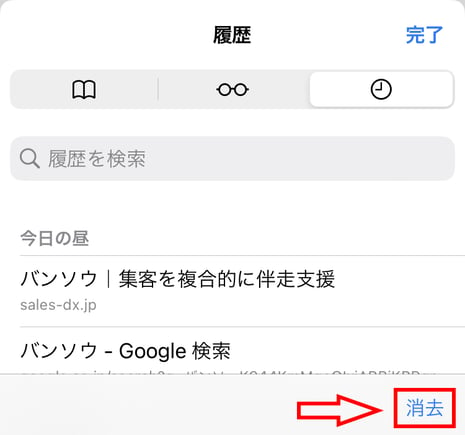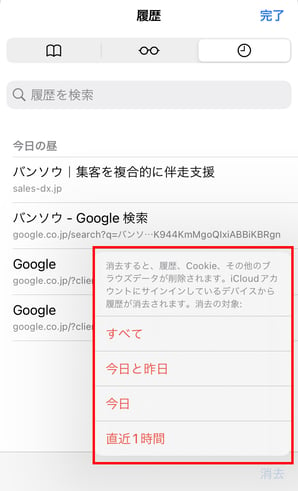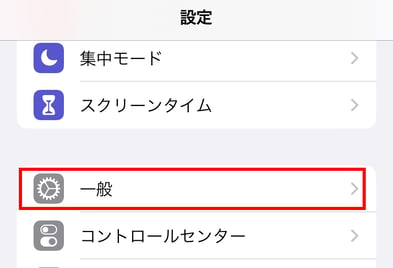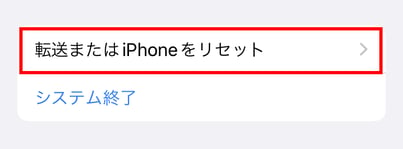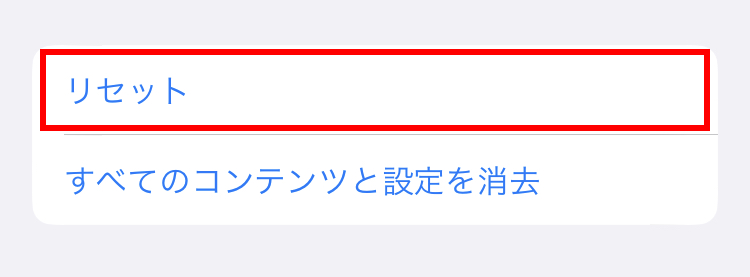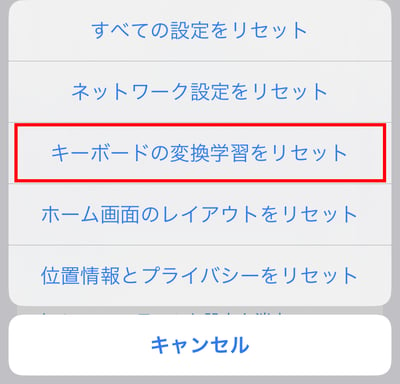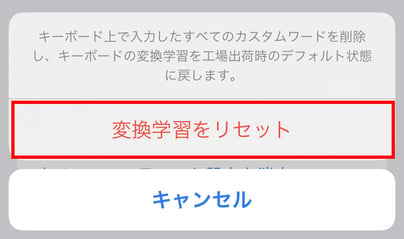検索エンジンの候補とは?Safariの検索機能を解説

「検索エンジンの候補」は、Webブラウザ「Safari」の機能のひとつで、各検索エンジンにおける検索候補を表示します。自身の検索履歴や位置情報によっても検索候補の表示内容は異なるため、検索したい単語が表示されやすくなり便利な面がある一方で、自身の検索履歴に基づく検索候補を他人に見せたくない場合は機能を無効化させる必要があります。この記事では、「検索エンジンの候補」の仕組みやオフの設定方法、そのほかのSafariの検索機能などについて詳しく解説します。
執筆者

マーケティングサポート「バンソウ」のメディア管理人
株式会社クリエイティブバンクのマーケティングサポート「バンソウ」のメディア管理人。得意分野は、SEO全般・サイト分析・オウンドメディア・コンテンツマーケティング。バンソウはクライアント様のBtoBマーケティングをサポートするサービスです。詳しい内容はこちらをご覧ください。
「検索エンジンの候補」とは?
「検索エンジンの候補」とは、Appleで提供されているWebブラウザ「Safari」の機能のひとつです。Safariで検索を行う際、検索バーにキーワードを入力すると、入力された内容に合わせて、デフォルトで設定されている検索エンジン(GoogleやYahoo!など)における検索候補が表示されます。
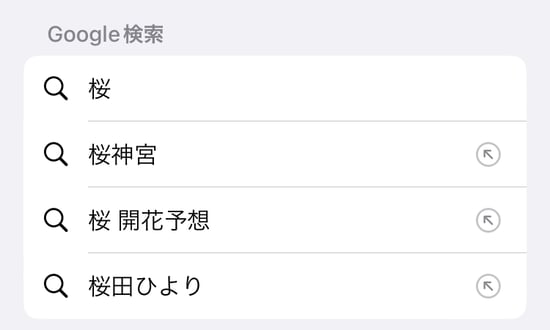
例えば、「桜」と入力すると、「検索エンジンの候補」として、「桜神宮」「桜 開花予想」などのキーワードが表示されるため、検索に役立ちます。なお、「検索エンジンの候補」は、デフォルトでは「オン(有効)」になっている機能です。
「検索エンジンの候補」の仕組み
使用する検索エンジンによって仕組みは異なりますが、「検索エンジンの候補」は、基本的に次のような基準でキーワードを表示しています。
- トレンド(一定期間で多く検索されているキーワード)
- 検索ボリューム(入力されたキーワードと関連するキーワードの中で、多く検索されているもの)
- ユーザーの言語
- ユーザーの検索履歴
- ユーザーの位置情報
例えば、Google検索を利用している場合、ユーザーの現在地に合わせて付近の飲食店や施設などが検索できます。池袋でカフェを検索する際、「カフェ」と入力すると、検索候補には「カフェ 池袋」「カフェ 豊島区」などのキーワードが並びます。なお、iPhoneやSafariでの位置情報をオフに設定している場合は、この機能は適用されません。ユーザーの検索履歴や位置情報が加味されるため、ユーザーによって検索候補で出てくるキーワードが変化する点が特徴ともいえます。
「検索エンジンの候補」をオフにするには?
先述のとおり、「検索エンジンの候補」はデフォルトではオン(有効)になっています。そのため、「検索時に検索候補のキーワードで画面が圧迫されているように感じる」「他人に検索候補を見せたくない」などの場合は、オフ(無効)にする設定を行う必要があります。「検索エンジンの候補」をオフにする手順は、次のとおりです。
|
1.iPhoneの「設定」アプリを開く 2.画面を下へスクロールし、アプリの一覧から「Safari」をタップし、Safariの設定画面を開く
3.「検索エンジンの候補」をオフにする
|
Safariのそのほかの検索機能や閲覧履歴の消し方
Safariには、「検索エンジンの候補」以外にもさまざまな検索機能があります。ここでは、そのほかの検索機能についてご紹介します。
Safariの検索候補
「Safariの検索候補」は、ユーザーが検索バーに入力したキーワードに合わせて、ユーザーが探しているであろうWebサイトなどを推測し、提案する機能です。例えば、「花見」と入力すると、検索画面の上部に花見団子のレシピを掲載したページが表示されたり、「プラネタリウム」と入力するとプラネタリウム施設の公式サイトが表示されたりします。
「Safariの検索候補」も、「検索エンジンの候補」と同様に、デフォルトではオンになっています。オフにする際は、次のような手順で行います。
|
1.iPhoneの「設定」アプリを開く 2.画面を下へスクロールし、アプリの一覧から「Safari」をタップし、Safariの設定画面を開く
3.「Safariの検索候補」をオフにする
|
Safariの閲覧履歴の消し方
Safariの検索バーにキーワードを入力するとき、「ブックマークと履歴」欄に複数の検索候補が表示される場合があります。ここでは、自身がブックマークに登録したページや、過去の閲覧履歴をもとにキーワードと関連性の高い内容を表示しています。何度も訪れるページを検索する手間が省けるため便利な一方で、他人に履歴を見られてしまう可能性もあるため、閲覧履歴を消去したいと思う方もいるのではないでしょうか。
Safariでのページ閲覧履歴は、次の手順で消去できます。
|
1.Safariを開き、右下の本のアイコンをタップする
2.右上の時計のアイコンをタップし、「履歴」を開く
3.履歴を1つずつ消去する場合は、消去したいページを左側へスワイプし、「削除」をタップする
4.複数の履歴をまとめて消去する場合は、右下の「消去」をタップする
5.消去したい履歴の期間を選択し、消去する
|
予測変換がおかしくなったときの直し方
iPhoneで文字入力をする際に、iPhoneの学習機能によって予測変換を行うものの、正しい予測が行われなくなってしまうことがあります。誤った変換により意図せぬ内容を入力してしまうことにもつながるため、予測変換に異変を感じた際は、すぐに対処するとよいでしょう。予測変換の直し方は、次の手順で行います。
|
1.iPhoneの「設定」アプリを開く 2.「一般」をタップする
3.「転送またはiPhoneをリセット」をタップする
4.「リセット」をタップする
5.「キーボードの変換学習をリセット」をタップする
6.パスコードを入力し、「変換学習をリセット」をタップする
|
まとめ
この記事では、「検索エンジンの候補」の仕組みや、オフにするための操作手順、そのほかのSafariやiPhoneの検索・変換機能についてご紹介しました。「検索エンジンの候補」によって、普段の検索が効率的に行えるものの、他人に検索履歴を見せたくない場合などは個別に無効化させる必要があります。記事内でご紹介した内容が参考になれば幸いです。